Nowych pełnomocników oraz informacje z nimi związane wprowadzamy w pozycji Dokumenty/Podatkowe/Pełnomocnicy. Tutaj znajduje się ewidencja wszystkich pełnomocników, których możemy: dodawać, kasować, edytować.
Aby dodać nowego pracownika należy kliknąć na ikonę ![]() lub nacisnąć klawisz [INSERT].
lub nacisnąć klawisz [INSERT].
Będąc w oknie Kartoteki osobowej, podstawowe funkcje jak: dodaj, usuń, sortuj są dostępne w menu kontekstowym (pod prawym przyciskiem myszy) oraz w zakładce Operacje menu głównego.
Główne okno zawiera tabelaryczny wykaz pełnomocników (dalej zwany standardową kartoteką osobową lub ewidencją pełnomocników), z danymi w kolumnach, które możemy pokazać bądź ukryć na ekranie - zaznaczając / odznaczając odpowiednie nagłówki tych kolumn w menu kontekstowym i według wybranej kolumny sortować:
UWAGA!
W przypadku usunięcia ![]() pełnomocnika z Kartoteki osobowej(Pełnomocnicy) , jego dane są bezpowrotnie tracone, nie mamy żadnej możliwości ich odzyskania w programie. Przed podjęciem decyzji o skasowaniu należy się upewnić, że jego dane nie będą nam już nigdy potrzebne w dalszej pracy.
pełnomocnika z Kartoteki osobowej(Pełnomocnicy) , jego dane są bezpowrotnie tracone, nie mamy żadnej możliwości ich odzyskania w programie. Przed podjęciem decyzji o skasowaniu należy się upewnić, że jego dane nie będą nam już nigdy potrzebne w dalszej pracy.
Następne okno zawiera podzielone tematycznie i ułożone w postaci drzewa elementy kartoteki, aby łatwo można było między nimi się przemieszczać dla wybranego pracownika (podświetlonego w tabeli kartoteki osobowej):
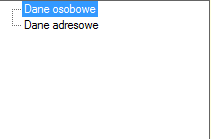
W oknie jeszcze niższego rzędu widać szczegóły dotyczące wybranej pozycji drzewa danych, gdzie dostępna jest ich edycja.
Najwygodniej pracować mając otwarte wszystkie trzy poziomy okien Kartoteki:
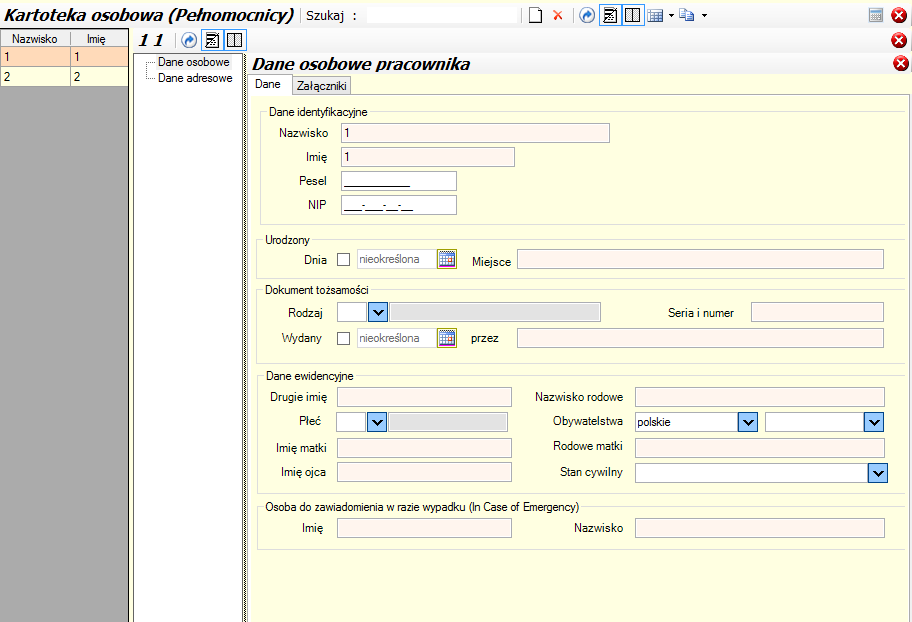
UWAGA !
Użyteczne skróty klawiszowe :
| • | [F11] - przejdź do poprzedniego pracownika |
| • | [F12] - przejdź do następnego pracownika |
pozwalają na wprowadzanie kolejnym osobom z tabeli Kartoteki pełnomocników danych wybranego zagadnienia - program zachowuje ustawienie fokusa np. na drugim oknie ze szczegółami i podświetla w górą / w dół kolejnego pracownika.
W Kartotece jest możliwość ustawienia wielkości liter dla danego pola tekstowego. Mamy 5 opcji: Normalny tekst, Z wielkiej litery, WIELKIMI LITERAMI, małymi literami, Każdy Wyraz z Dużej Litery (wyrazy poniżej 4 liter nie będą automatycznie poprawione na dużą literę - aby to zrobić należy przejść na normalny tekst i ręcznie poprawić dany wyraz). Opcja ta jest tylko dostępna dla danych osobowych. Jeżeli zostały wprowadzone zmiany w sposobie zapisu wprowadzanych danych, kolor wybranych pól tekstowych zmieni kolor:
| • | normalny tekst |
| • | Z wielkiej litery |
| • | WIELKIMI LITERAMI |
| • | małymi literami |
| • | Każdy Wyraz z Dużej Litery |